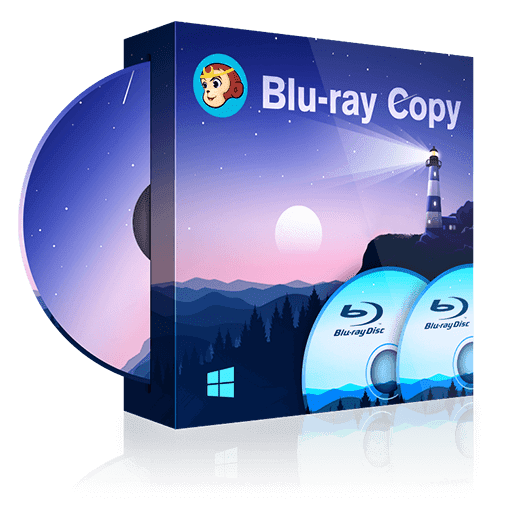Meilleur enregistreur d'écran pour Chromebook en 2024
Résumé : Que vous soyez un enseignant qui souhaite enregistrer des conférences et des vidéos liées à l'éducation pour vos étudiants, ou que vous soyez un Youtuber qui crée des tutoriels ou d'autres contenus pour vos téléspectateurs, un enregistreur d'écran est quelque chose qui est nécessairement nécessaire. Chromebook a un enregistreur d'écran préinstallé, mais en raison de ses fonctionnalités limitées, il est une bonne option pour installer un enregistreur d'écran tiers pour Chromebook gratuit. Cet article traite de la façon d'enregistrer des écrans sur un Chromebook et du meilleur enregistreur d'écran pour Chromebook.
- • Copier Blu-ray 2D&3D sur disque/fichier ISO/dossier en supprimant toutes les protection et Cinavia
- • Copie Blu-ray de BD-50 avec les flux vidéo et audio HD originaux comme DTS-HD en qualité de 1:1 sans perte
- • Vitesse de compression en BD-25 plus rapide avec l'accélération GPU
- • Obtenir des métadonnées et un fichier .nfo pour la lecture du serveur multimédia
Table des matières
Introduction
Vous êtes prêt à enregistrer et à monter des vidéos sur votre Chromebook ? Vous devez être à la recherche d'un bon enregistreur d'écran. Et si vous n'avez aucune expérience en la matière, il est préférable de commencer par mettre la main sur un enregistreur d'écran gratuit pour Chromebook. Ainsi, vous pourrez vous entraîner, expérimenter et apprendre à vous en servir. Mais vous savez quoi, le meilleur enregistreur d'écran pour Chromebook n'a pas besoin d'être gratuit. Cependant, vous pourrez l'acheter plus tard, lorsque vous aurez acquis une certaine expérience avec un enregistreur d'écran gratuit pour Chromebook.
L'aspect le plus important dans la recherche d'un enregistreur d'écran est de connaître les exigences de votre appareil. Tous les enregistreurs d'écran ne fonctionnent pas forcément sur votre appareil. C'est pourquoi, si vous avez un Chromebook avec vous, vous devez rechercher le meilleur enregistreur d'écran gratuit pour Chromebook, plutôt qu'un enregistreur d'écran quelconque.
Bien que les Chromebooks disposent d'enregistreurs d'écran intégrés entièrement gratuits, ces enregistreurs d'écran ne disposent pas de fonctionnalités avancées. Nous pouvons donc dire que les fonctionnalités et les performances de l'enregistreur d'écran préinstallé pour Chromebook sont limitées. Cet enregistreur d'écran intégré est incapable d'enregistrer l'audio interne du système. Dans ce cas, il est nécessaire d'installer un outil d'enregistrement d'écran tiers.
Dans cet article, nous allons découvrir comment enregistrer des écrans sur un Chromebook et quel est le meilleur enregistreur d'écran pour Chromebook.
Comment enregistrer l'écran sur un Chromebook
Récemment, Google a intégré la fonction de capture d'écran dans les systèmes d'exploitation Chrome. Cette fonction permet aux utilisateurs d'enregistrer leurs écrans avec du son et de faire des captures d'écran. Cette fonctionnalité est très utile car, avant cet ajout, l'enregistrement d'écran sur Chromebook nécessitait toujours l'installation d'un logiciel tiers. Vous pouvez facilement capturer un PNG de n'importe quel élément de l'écran de votre Chromebook en appuyant simplement sur Ctrl+Show Windows. De même, vous pouvez faire glisser l'écran pour capturer n'importe quelle forme de territoire ou une partie rectangulaire spécifique en appuyant sur Ctrl+Show WIndows+ Snap.
Allons de l'avant et découvrons comment enregistrer un écran sur le Chromebook à l'aide de l'enregistreur d'écran préinstallé.
Étape 1
- Lancez l'enregistreur d'écran en cliquant sur son icône dans le coin inférieur droit de l'écran.
Étape 2
- Sélectionnez l'option d'enregistrement ou l'option de capture.
- Sélectionnez la zone que vous souhaitez capturer.
- Sélectionnez soit le plein écran, soit une partie de votre écran.
Étape 3
- Il suffit de cliquer et de faire glisser la partie de l'écran que vous voulez enregistrer.
- Lancez l'enregistrement une fois que vous avez déterminé le segment à enregistrer.
Étape 4
- Lorsque l'enregistrement est terminé, appuyez sur le bouton rouge.
Étape 5
- Il est maintenant temps de sauvegarder votre enregistrement.
- Vos captures d'écran sont enregistrées sous forme d'images ou d'enregistrements de conception PNG ou WebM respectivement dans la page Google Sites ou la présentation Google Slides.
Il est facile d'enregistrer votre écran sur le Chromebook à l'aide de l'enregistreur d'écran intégré. Toutefois, ses fonctionnalités sont très limitées. Par conséquent, les utilisateurs peuvent parfois avoir besoin de télécharger une application externe pour enregistrer leurs écrans sur Chromebook. Allons de l'avant et découvrons quel est le meilleur enregistreur d'écran pour Chromebook.
Les 7 meilleurs enregistreurs d'écran pour Chromebook
Que vous créiez une vidéo de bricolage pour votre nouveau projet, que vous diffusiez votre jeu en streaming ou que vous enseigniez à vos élèves en ligne, ces 7 enregistreurs d'écran pour Chromebook seront toujours à la hauteur de vos attentes. Jetons un coup d'œil furtif sur leurs noms, leurs caractéristiques, leurs avantages et leurs inconvénients.
DVDFab Screen Recorder
Si vous recherchez un enregistreur d'écran qui soit un ensemble complet de fonctionnalités et d'options les plus avancées, DVDFab Screen Recorder est celui qu'il vous faut. En utilisant ce logiciel incroyablement conçu, vous ne pouvez pas seulement enregistrer la vidéo mais aussi l'audio simultanément et sans faille. De cette façon, vous pouvez partager vos jeux, tutoriels, et d'autres choses sur votre téléphone avec vos amis facilement. En outre, vous pouvez également éditer les enregistrements. Par ailleurs, cet outil propose également l'outil de montage vidéo Chrombook.
Ce logiciel est compatible avec iOS et PC. DVDFab permet aux utilisateurs de basculer entre plusieurs vues et d'ajouter l'enregistrement vocal où ils le souhaitent. L'outil d'édition facile à utiliser vous permet de synchroniser l'audio avec la vidéo.
DVDFab Screen recorder for Chromebook vous permet d'ajouter des animations, des call-outs, des légendes et des transitions à vos enregistrements. Ce logiciel contient également un outil de zoom avant et de zoom arrière. En bref, si vous souhaitez enregistrer un écran sur votre Chromebook, vous ne pouvez pas trouver un meilleur enregistreur d'écran que DVDFab Screen Recorder and Editor. Il s'agit sans aucun doute d'un outil tout-en-un.
Pour :
- Facile à utiliser
- Contient des fonctionnalités avancées pour l'enregistrement et l'édition
- Fonctionne avec iOS et PC à la fois
- Permet l'enregistrement audio et vidéo en même temps
Inconvénients :
- Son utilisation n'est pas gratuite
Vmaker
Vmaker est un autre logiciel d'enregistrement d'écran et de webcam de premier ordre. Cet outil permet aux tuteurs en ligne, aux joueurs, aux étudiants Youtubers, aux cours et aux créateurs de contenu d'enregistrer, de personnaliser et de partager facilement leurs vidéos créées en quelques étapes simples. Ce logiciel peut être téléchargé en tant qu'application Mac et extension Chrome. Vmaker est l'un des meilleurs enregistreurs d'écran gratuits pour Chromebook.
Pour :
- Ne contient pas de filigrane
- Possède un éditeur intégré
- Interface conviviale
Inconvénients :
- Non disponible pour les utilisateurs d'Android
Nimbus Capture
Nimbus Capture d'écran et enregistreur vidéo sont disponibles dans le Chrome Web Store. Il s'agit de l'un des enregistreurs d'écran les plus utilisés pour les Chromebook. Vous pouvez facilement enregistrer l'audio interne et externe en utilisant ce logiciel. En outre, si vous souhaitez enregistrer des démonstrations de produits, des tutoriels et des screencasts, l'enregistreur d'écran Nimbus est l'outil qu'il vous faut.
Pour :
- Enregistre l'audit externe et interne
- Contient des outils d'édition avancés et des annotations d'écran
Contre :
- Les utilisateurs gratuits ne peuvent pas accéder aux outils d'édition avancés intégrés
Vidyard
Si vous recherchez un enregistreur d'écran en ligne pour Chromebook, essayez Vidyard. Cet enregistreur d'écran permet aux utilisateurs d'enregistrer et de partager l'écran facilement en quelques étapes simples. Disponible sous forme d'extension chrome, ce logiciel peut être utilisé pour enregistrer des écrans sur Chromebook, et toutes les autres versions des navigateurs Chrome. Vidyard dispose de nombreuses options d'enregistrement. En outre, vous pouvez facilement intégrer ce logiciel à WordPress, Hubspot, Zapier, Salesforce, etc.
Pour :
- Facile à utiliser
- Compatible avec Android, Mac, iOS, et Windows OS
- Peut être intégré à de nombreux outils populaires comme Hubspot, WordPress, Google Drive, etc.
Contre :
- L'enregistrement en plein écran n'est pas pris en charge
- Les utilisateurs gratuits ne peuvent pas enregistrer de vidéos sans filigrane
Panopto
Si vous souhaitez enregistrer des conférences, des vidéos en direct, des screencasts ou des tutoriels, Panopto est un logiciel d'enregistrement d'écran incontournable. Cet enregistreur d'écran est capable de gérer votre contenu vidéo de manière irréprochable. Vous pouvez observer le comportement de vos spectateurs et analyser l'engagement de l'audience. C'est l'un des meilleurs enregistreurs d'écran pour Chromebook scolaire et il est largement utilisé dans un environnement d'apprentissage en ligne dans les écoles et les collèges.
Avantages :
- Permet d'analyser l'engagement du public
- Enregistre l'audio interne et externe sans effort
Inconvénients :
- Les fonctions d'édition intégrées ne sont pas intuitives
Loom
Loom est un autre des meilleurs enregistreurs d'écran gratuits pour Chromebook d'école, disponible sur la boutique en ligne Chrome en tant qu'extension Chrome. Ainsi, vous pouvez facilement utiliser ce logiciel sur n'importe quel navigateur Chrome et appareil Chromebook. Loom permet aux utilisateurs d'enregistrer la webcam et l'écran ensemble et contient un éditeur intégré. Une mise à niveau premium gratuite est également proposée aux étudiants et aux enseignants. N'est-ce pas incroyable ?
Pour :
- Contient un éditeur intégré
- Offre un marquage personnalisé
Contre :
- Les vidéos ne peuvent pas être enregistrées par les utilisateurs gratuits sans filigrane.
Screencastify
Screencastify est l'un des meilleurs enregistreurs d'écran pour chrome, disponible sous forme d'extension sur la boutique en ligne de Chrome. Grâce à son interface facile à utiliser, vous pouvez facilement enregistrer, personnaliser, sauvegarder, partager et suivre vos vidéos à tout moment.
Pour :
- Interface conviviale
- Contient des outils d'annotation d'écran
- Enregistre l'audio externe et interne
Inconvénients :
- Limite d'enregistrement de 5 minutes seulement pour les utilisateurs gratuits
Conclusion
L'enregistrement d'écran sur Chromebook n'a jamais été aussi facile. Comme il existe plusieurs enregistreurs d'écran pour Chromebook disponibles sur le web, il est facile pour vous de choisir celui que vous voulez. Il suffit de parcourir la liste des 7 meilleurs enregistreurs d'écran gratuits pour Chromebook recommandés dans cet article. Passez en revue leurs caractéristiques, leurs avantages et leurs inconvénients, et décidez lequel vous devez choisir. Néanmoins, si vous cherchez des recommandations, DVDFab Screen Recorder n'a pas son pareil en termes de fonctionnalités, de compatibilité et d'interface utilisateur.
FAQs
L'enregistreur d'écran préinstallé pour Chromebook vous permet d'enregistrer votre écran pendant environ 15 à 20 minutes. Toutefois, cela peut ne pas être suffisant pour de nombreux utilisateurs. Dans ce cas, vous pouvez souscrire un plan Deluxe qui permet aux utilisateurs d'enregistrer des écrans pendant une période illimitée.